ارسال و دریافت ایمیل با استفاده از سرور ایمیل¶
کاربران اودوو آنلاین یا Odoo.sh¶
از آنجاییکه اودوو سرورهای ایمیل مخصوص به خود را برای پایگاه داده تنظیم میکند، ایمیلهای خروجی و ورودی در حالت پیشفرض کار میکنند. پس، برای مشتریان اودوو آنلاین و Odoo.sh، نیازی به پیکربندی چیزی نیست!
تا زمانی که سرور ایمیل خارجی برای ارسال ایمیل انبوه لازم نیست، از پایگاه داده استاندارد آنلاین سازمانیار استفاده کنید، چراکه از پیش برای ارسال ایمیل پیکربندی شده است.
مهم
برای جلوگیری از سو استفاده، سرور سازمانیار در معرض محدودیتهای روزانه ایمیل قرار دارد. محدودیت پیشفرض ارسال ایمیل در روز به ازای هر پایگاه داده برای اشتراکهای سازمانی 200 ایمیل است. این محدودیت را میتوان تحت شرایط خاص افزایش داد. برای اطلاعات بیشتر پرسشهای متداول را مطالعه کرده و یا با پشتیبانی تماس بگیرید.
حدود و گستره این راهنما¶
این راهنما بیشتر برای کاربران پایگاههای داده محلی نوشته شده است که بر خلاف حالتهای Odoo Online و Odoo.sh از راهکار پیشفرض برای ارسال و دریافت ایمیل در سازمانیار بهره نمیبرند. برای پایگاه دادههای محلی باید سرورهای داخلی و خارجی پیکربندی شوند.
در ادامه اطلاعات مربوط به نحوه ادغام سرور ایمیل خارجی با سازمانیار آمده است.
هشدار
اگر در شرکت کسی برای مدیریت سرورهای ایمیل استخدام نیست، شدیداً پیشنهاد میشود از اودوو آنلاین و Odoo.sh استفاده شود. در این نوع میزبانیهای اودوو، ارسال و دریافت ایمیل به صورت آنی کار کرده و تحت نظارت متخصصان قرار دارد. با این وجود، شرکت میتواند در صورت تمایل به مدیریت شهرت سرور ایمیل خود، از سرور ایمیل خودش استفاده کند. برای اطلاعات بیشتر راهنمای پیکربندی رکوردهای DNS برای ارسال ایمیل در اودوو را مطالعه نمایید
سیستم اعلانهای پیشفرض¶
اسناد سازمانیار (از جمله فرصتهای برنامه مدیریت ارتباط با مشتریان (CRM)، سفارش فروش، فاکتور و غیره) همگی دارای رشته گفتگویی با نام کادر پیام هستند.
هرگاه کاربر پایگاه داده پیامی را در کادر پیام ارسال میکند، این پیام به صورت ایمیل به دنبالکنندگان آن سند به شکل اعلان ارسال میشود (به جز فرستنده). اگر دنبالکننده به پیام پاسخ دهد، پاسخ ارسالی در کادر پیام بهروز میشود و سازمانیار اعلان دیگری به دنبالکنندگان ارسال میکند. پیامهای ارسال شده به کادر پیام از سوی کاربران داخلی یا خارجی در کادر پیام ایمیل مربوطه (یا نام لیست شده در رکورد مخاطبان آنها) نمایش داده میشود.
این اعلانها با استفاده از آدرس از (From) پیشفرض ارسال میشوند. برای اطلاعات بیشتر استفاده از آدرس ایمیل پیشفرض را مطالعه نمایید.
مدیریت پیامهای خروجی¶
به عنوان مدیر سیستم، وارد منوی شوید و گزینه سرورهای ایمیل سفارشی را فعال کنید و ذخیره کنید. در ادامه، سرورهای ایمیل خروجی را کلیک کرده و برای ایجاد رکورد سرور ایمیل خروجی جدید ایجاد را بزنید. دادههای SMTP سرور ایمیل خارجی را مورد ارجاع قرار دهید. پس از اینکه تمام اطلاعات تکمیل شد، تست اتصال را بزنید.
همچنین ببینید
توجه
اطمینان از تنظیم مقادیر SPF، DKIM و DMARC در دامنه خروجی سیستم DNS تحویلپذیری ایمیلها را بهبود خواهد داد. برای اطلاعات بیشتر راهنمای پیکربندی DNSها برای ارسال ایمیل را ببینید.
محدودیت پورت¶
توجه داشته باشید که به دلایل امنیتی در پلتفرمهای اودوو آنلاین و Odoo.sh پورت 25 مسدود شده است. به جای آن، سعی کنید از پورتها 465، 587 یا 2525 استفاده نمایید.
استفاده از آدرس ایمیل پیشفرض From¶
گاهی اوقات، آدرس «From» (خروجی) ایمیل به دامنه دیگری متعلق است که میتواند مسئلهساز باشد.
برای مثال، اگر مشتری با آدرس ایمیل mary@customer.example.com به پیامی پاسخ دهد، سازمانیار سعی میکند همان ایمیل را به سایر مشترکهای رشته پیام نیز بازتوزیع کند. با این حال، اگر دامنه customer.example.com این نوع مصرف را به خاطر مسائل امنیتی ممنوع کرده باشد، ایمیلی که سازمانیار سعی در بازتوزیع دارد در برخی از سرورهای گیرندگان رد خواهد شد.
برای جلوگیری از این مشکل، سازمانیار تمام ایمیلها را از آدرس «From» دامنه احراز شده یکسان ارسال میکند.
با فعالسازی حالت توسعهدهنده به منوی وارد شوید.
برای اجبار ارسال ایمیل از آدرس ایمیل مشخص شده، باید در پارامترهای سیستم پایگاه داده ترکیبی از کلیدهای زیر تنظیم شود:
mail.default.from: پورت محلی و یا آدرس کامل ایمیل را به عنوان مقدار پذیرش میکندmail.default.from_filter: نام دامنه یا آدرس کامل ایمیل را به عنوان مقدار میپذیرد
توجه
mail.default.from_filter تنها برای پیکربندی odoo-bin یا سرور ایمیل پیشفرض اودوو کار میکند. در سایر مواقع این پارامتر را میتوان با استفاده از فیلد from_filter در ir.mail_server تنظیم کرد.
این فیلد میتواند یک نام دامنه یا آدرس ایمیل کامل باشد، و یا میتواند خالی بماند. اگر آدرس ایمیل فرستنده با این فیلتر همخوانی نداشته باشد، ایمیل با استفاده از ترکیب دو پارامتر سیستم کپسولسازی میشود: mail.default.from و mail.catchall.domain.
مثال
در مثال زیر، آدرس ایمیل From با ترکیب دو پارامتر سیستم جایگزین شده است (mail.default.from و mail.catchall.domain). این پیکربندی پیشفرض اعلانها در اودوو است: “Admin” <admin@example.com> => “Admin” <notifications@mycompany.com>.
به عبارت دیگر، اگر آدرس ایمیل ارسال کننده پیام با mail.default.from_filter مطابقت نداشته باشد، آدرس ایمیل با mail.default.from (اگر حاوی آدرس ایمیل کامل باشد) یا ترکیبی از mail.default.from و mail.catchall.domain جایگزین میشود.
اگر from_filter حاوی آدرس ایمیل کامل باشد، و اگر mail.default.from با این آدرس یکسان باشد، تمام آدرسهای ایمیل متفاوت از mail.default.from در mail.default.from کپسولسازی میشوند.
استفاده از فیلتر From در سرور ایمیل خروجی¶
فیلد فیلتر FROM به شما اجازه میدهد با توجه به آدرس ایمیل از یا دامنهای که سازمانیار برای ارسال از طرف استفاده میکند، از سرور ایمیل خروجی مشخصی استفاده کنید. این تنظیمات را میتوان برای بهبود قابلیت تحویل یا افزایش نرخ موفقیت ایمیلهای ارسالی از پایگاه داده به کار برد. تنظیم فیلد فیلتر FROM همچنین میتواند زمانی به کار رود که در محیط چند شرکتی از دامنههای مختلفی برای ارسال استفاده شود. با ورود به منوی میتوانید به این فیلد دسترسی پیدا کنید.
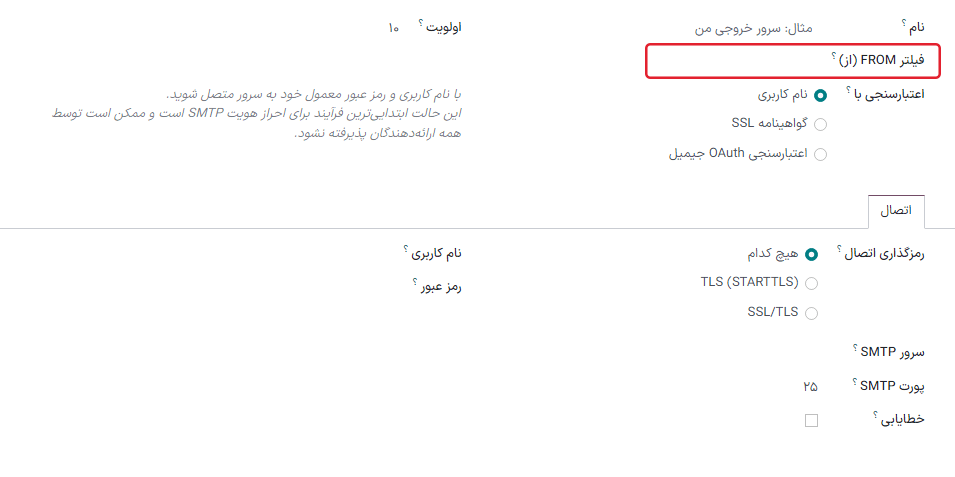
هنگامی که فیلد فیلتر FROM تنظیم شده باشد، هرگاه ایمیلی از سازمانیار ارسال میشود، سرور ایمیل به توالی زیر انتخاب میشود:
ابتدا، اودوو سرور ایمیلی را جستجو میکند که دارای مقدار فیلتر FROM برابر با مقدار از (آدرس ایمیل) تعریف شده در ایمیل خروجی باشد. برای مثال، اگر مقدار از (آدرس ایمیل) برابر با
test@example.comباشد، تنها سرورهای ایمیلی که دارای مقدار فیلتر FROM برابر باtest@example.comباشند برگردانده خواهند شد.ولی اگر سرور ایمیلی که از مقدار از استفاده میکند پیدا نشود، سازمانیار سرور ایمیلی را جستجو میکند که دارای دامنه برابری با مقدار از (آدرس ایمیل) تعریف شده در ایمیل خروجی باشد. برای مثال، اگر آدرس ایمیل از برابر با
test@example.comباشد، تنها سرورهای ایمیلی که دارای مقدار فیلتر FROM برابر باexample.comباشند برگردانده خواهند شد.
اگر بعد از بررسی دامنه سرور ایمیلی پیدا نشد، سازمانیار تمام سرورهای ایمیلی که دارای مقدار فیلتر FROM تنظیم نشدهای باشند را برمیگرداند.
چنانچه این کوئری نتیجهای نداشت، سازمانیار با استفاده از پارامتر سیستم mail.default.from سرور ایمیل را جستجو خواهد کرد. ابتدا، سعی میشود آدرس ایمیل لیست شده با سرور ایمیل تطابق داده شود، سپس از دامنه استفاده میشود. اگر سرور ایمیلی پیدا نشد، سازمانیار اولین سرور ایمیل خروجی را برمیگرداند (که بر اساس اولویت مرتب شدهاند).
توجه
اگر چند سرور ایمیل پیدا شود، سازمانیار با توجه به اولویت از اولین سرور استفاده خواهد کرد. برای مثال، اگر دو سرور ایمیل وجود داشته باشد، که یکی دارای اولویت 10 و دیگری دارای اولویت 20 باشد، در این حالت ابتدا سرور ایمیل با اولویت 10 استفاده خواهد شد.
تنظیم سرورهای اختصاصی مختلف برای ایمیلهای تراکنشی و انبوه¶
در سازمانیار میتوان برای ایمیلهای تراکنشی و انبوه از سرورهای ایمیل جداگانهای استفاده کرد، مثل Postmark یا SendinBlue برای ایمیلهای تراکنشی، و Amazon SES، Mailgun، Sendgrid یا MailJet برای ایمیلهای انبوه.
مهم
یک سرور ایمیل خروجی از قبل به صورت پیشفرضی پیکربندی شده است. مگر در صورتی که سرور ایمیل خروجی خاصی به دلایل فنی لازم داشتید، سرور ایمیل دیگری ایجاد نکنید.
برای این کار، ابتدا حالت توسعهدهنده را فعال کنید، سپس وارد منوی شوید. در این قسمت، دو سرور ایمیل خروجی تنظیم کنید؛ یکی برای ایمیلهای تراکنشی و دیگری برای سرور ایمیل انبوه. اطمینان حاصل کنید اولویت سرور تراکنشی بالاتر از اولویت سرور ایمیل انبوه باشد. برای این کار، اولویت پایین (عدد کمتر) برای سرور ایمیل تراکنشی مشخص کنید.
حالا وارد منوی شوید و سرور اختصاصی را فعال کنید. سرور ایمیل مربوطه را انتخاب کنید. با این تنظیمات، سازمانیار از سروری که دارای اولویت پایین است برای ایمیلهای تراکنشی استفاده خواهد کرد، و از سروری که در اینجا انتخاب میکنیم برای ایمیلهای انبوه استفاده خواهد کرد. توجه داشته باشید که در اینجا، رکوردهای قوانین سیاست ارسالکننده (SPF) باید حاوی سرورهای ایمیل انبوه و تراکنشی باشد.
همچنین ببینید
مدیریت پیامهای ورودی¶
سازمانیار برای دریافت پیامهای ورودی به ایمیلهای مستعار عمومی اتکا میکند.
پیامهای پاسخ ارسالی برای پیامهای سازمانیار، به وسیله مدل مستعار شده (در صورت موجود بودن) یا نام مستعار همگانی (catchall@) به رشته بحث اصلی خود (و صندوق ورودی تمام دنبال کنندگان آن) هدایت میشوند. در پاسخ به پیام مدلهای بدون نام مستعار سفارشی، از نام مستعار همگانی (
catchall@mycompany.odoo.com) استفاده میشود. آدرس گیرنده همگانی، مانند سایر ایمیلهای مستعار دارای اقدام ضمیمهای خاصی نبوده، و فقط برای جمعآوری پاسخ استفاده میشود.پیامهای پرشی به عنوان مسیر بازگشتی استفاده میشوند. یکی از موارد کاربر این ویژگی بازاریابی با ایمیل است. در اینجا، ایمیلهای پرشی بر اساس تعداد دفعات پرش بیش از حد (5) در ماه اخیر از لیست خارج میشوند، و تعداد پرشها بر مبنای هفته تفکیک شدهاند. این کار برای جلوگیری از لیست سیاه اشخاص به دلیل خطای سرور ایمیل انجام میشود. اگر این شرایط تحقق یابند، ایمیل نامعتبر تلقی شده و وارد لیست سیاه میشود. در منوی پیکربندی بازاریابی با ایمیل یادداشتی در بخش آدرسهای ایمیل لیست سیاه شده اضافه میشود.
ایمیلهایی که در کادر پیام پرش میخورند (خارج از بازاریابی با ایمیل) با یک آیکون نامه قرمز همراه میشوند که نشانگر خطا در تحویل است. با این ویژگی میتوان دانست که سفارش فروش یا فاکتور به مقصد نهایی خود نرسیده است.
پیامهای اصلی و اولیه: چند شیء تجاری دارای نام مستعار مستقل خود برای ایجاد رکوردهای جدید در سازمانیار از طریق ایمیلهای ورودی هستند:
کانال فروش (برای ایجاد سرنخ یا فرصت در برنامه CRM)
کانال پشتیبان (برای ایجاد تیکت در برنامه سامانه پشتیبانی)
پروژهها (برای ایجاد وظایف جدید در برنامه پروژه)
موقعیتهای شغلی (برای ایجاد متقاضیان در برنامه استخدام )
بر اساس سرور ایمیل، ممکن است چند روش برای دریافت ایمیل وجود داشته باشد. آسانترین و توصیه شدهترین روش مدیریت یک آدرس ایمیل به ازای هر ایمیل مستعار در سرور ایمیل است.
آدرسهای ایمیل مربوطه را در سرور ایمیل ایجاد کنید (catchall@، bounce@، sales@ و غیره).
در منوی نام دامنه مستعار را تنظیم کنید. تغییر دامنه مستعار باعث تغییر دامنه گیرنده همگانی پایگاه داده میشود.
اگر نوع میزبانی پایگاه داده On-premise باشد، برای هر ایمیل مستعار یک سرور ایمیل ورودی ایجاد کنید. برای ایجاد سرور ورودی جدید وارد منوی شوید و با توجه به تنظیمات ارائه دهنده ایمیل فرم را تکمیل کنید. فیلد عملی که باید به هنگام دریافت ایمیل انجام شود را خالی بگذارید. پس از اینکه تمام اطلاعات تکمیل شد، تست و تأیید را بزنید.
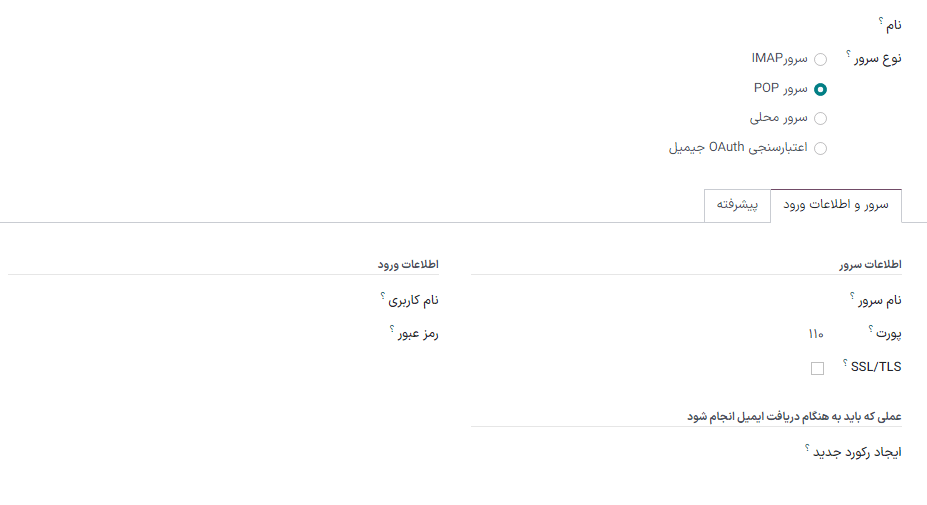
اگر نوع میزبانی پایگاه داده اودوو آنلاین یا Odoo.sh باشد، توصیه میشود پیامهای ورودی به نام دامنه سازمانیار هدایت شوند، نه سرور ایمیل خارجی. با این کار، پیامهای ورودی با تأخیر دریافت میشوند. انتقال برای تمام آدرسهای ایمیل باید در سرور ایمیل به نام دامنه سازمانیار تنظیم شود (مثال،
catchall@mydomain.extبهcatchall@mycompany.odoo.com).
تمام نامهای مستعار قابل سفارشیسازی هستند. نام مستعار اشیاء را میتوان از نمای پیکربندی مربوطهشان با ورود به منوی ویرایش کرد.
برای ویرایش ایمیلهای مستعار همگانی و پرشی، ابتدا حالت توسعهدهنده را فعال نمایید. سپس برای سفارشیسازی نامهای مستعار وارد مسیر شوید (mail.catchall.alias و mail.bounce.alias). این نوع تغییرات باید پیش از زیربار رفتن زنده پایگاه داده کامل شوند. اگر مشتری بعد از ایجاد تغییر پاسخی ارسال کند، سیستم مستعار قبلی را شناسایی نخواهد کرد و پاسخ دریافت نخواهد شد.
در حالت پیشفرض، پیامهای ورودی در پایگاه دادههای On-premise هر 5 دقیقه یکبار دریافت میشوند.
توجه
این مقدار را میتوان در حالت توسعهدهنده تغییر داد. وارد منوی شوید و ایمیل: سرویس دریافت ایمیل را پیدا کنید.
پارامترهای سیستمی که از ایجاد حلقههای بازخورد جلوگیری میکنند¶
دو پارامتر سیستم از ایجاد حلقه بازخورد ایمیل جلوگیری میکنند. این پارامترها در اودوو 16 معرفی شدهاند و هدف آنها جلوگیری از ایجاد رکوردهای بیش از حد ایمیلهای مستعار و جلوگیری از حلقههای بازخوردی در آدرس ایمیل قابل پاسخ (reply-to) همگانی است. این پارامترها در پایگاه داده قرار گرفتهاند نه در پارامترهای سیستم. برای تغییر مقادیر پیشفرض زیر، باید اضافه شوند.
این دو پارامتر سیستم عبارتند از:
mail.gateway.loop.minutes(در حالت پیشفرض 120 دقیقه)mail.gateway.loop.minutes(در حالت پیشفرض 20)
ابتدا، با فعالسازی حالت توسعهدهنده این فیلدها را اضافه کنید، سپس وارد منوی شوید. مقدار این پارامترها را طبق نیاز تغییر دهید.
هنگامی که در آدرس ایمیل همگانی یا در هر ایمیل مستعار دیگری ایمیل جدید دریافت میشود، سازمانیار در بازه زمانی تعریف شده در پارامتر سیستم mail.gateway.loop.minutes ایمیل دریافتی را میبیند. اگر ایمیل دریافتی به ایمیل مستعاری ارسال شده باشد، سازمانیار به پارامتر سیستم mail.gateway.loop.threshold رجوع میکند و مقدار را به شکل تعداد رکوردهایی که این ایمیل مستعار مجاز است در بازه زمانی مشخص ایجاد کند تعیین میکند (مقدار mail.gateway.loop.minutes).
به علاوه، هرگاه ایمیلی در ایمیل همگانی دریافت میشود، سازمانیار به ایمیلهای دریافتی بر مبنای بازههای زمانی به پایگاه داده ارجاع میدهد (که مقدار آن در پارامتر سیستم mail.gateway.loop.minutes مشخص شده است). سپس مشخص میشود که آیا ایمیلهای دریافتی با آن ایمیل(هایی) که در بازه زمانی مشخص شده دریافت شده است مطابقت دارد یا نه، و اگر ایمیل تکراری وجود داشته باشد از ایجاد حلقه بازخورد جلوگیری میکند.
مجاز کردن پارامتر سیستمی دامنه مستعار¶
نامهای مستعار ورودی در پایگاه داده سازمانیار برای ایجاد رکوردها با دریافت ایمیلهای ورودی تنظیم میشوند. برای مشاهده نامهای مستعار تنظیم شده در پایگاه داده، ابتدا حالت توسعهدهنده را فعال کنید. سپس، به بروید.
پارامتر سیستم mail.catchall.domain.allowed که با مقادیر دامنه نامهای مستعار مجاز و جدا شده با ویرگول تنظیم شده است، ایمیلهای ارسال شده صحیح به نامهای مستعار را فیلتر میکند. تنظیم دامنه(هایی) که نام مستعار بتواند برای آنها تیکت، سرنخ، فرصت و غیره ایجاد کند، اشتباههای مثبت کاذب را که در آن فقط پیشوند نام مستعار (نه دامنه) در آدرسهای ایمیل وجود دارد، حذف میکند.
گاهی ایمیلی با پیشوند نام مستعار مشابه و دامنهای متفاوت در آدرس ایمیل ورودی دریافت میشود و تطابقهایی در پایگاه داده ایجاد میشود. این موضوع در مورد آدرسهای ایمیل فرستنده، گیرنده و CC ایمیل ورودی صدق میکند.
مثال
وقتی سازمانیار ایمیلهایی را دریافت میکند که پیشوند نام مستعار commercial را در آدرس ایمیل(های) فرستنده، گیرنده یا CC (به عنوان مثال commercial@gmail.com، commercial@odoo.net) دارند، پایگاه داده به اشتباه ایمیل را نام مستعار کامل commercial (با یک دامنه متفاوت) در نظر میگیرد و در نتیجه، یک تیکت/سرنخ/فرصت/و غیره ایجاد میکند.
برای اضافه کردن پارامتر سیستم mail.catchall.domain.allowed، ابتدا حالت توسعهدهنده را فعال کنید. سپس، به بروید. روی ایجاد کلیک کنید. سپس، mail.catchall.domain.allowed را برای فیلد کلید تایپ کنید.
سپس، برای فیلد مقدار، دامنه(ها) را با ویرگول (در صورت وجود چندین دامنه) جدا کنید. ذخیره را به صورت دستی انجام دهید تا پارامتر سیستم بلافاصله اعمال شود.
